iPadOS: So funktioniert der versteckte Taschenrechner des iPads
Laut Steve Jobs wäre es „ziemlich lahm“, den Taschenrechner vom iPhone auf das iPad zu portieren. Es wäre nichts weiter als eine größere Version ohne weitere besondere Features. Auch Software-Chef Craig Federighi ließ auf Nachfrage durchblicken, dass das Entwicklungsteam keinerlei gute Inspiration für eine solche App habe. Wir könnten uns die Anwendung sehr gut als Widget auf dem Home-Bildschirm vorstellen. Die Umsetzung auf Basis der iOS-App wäre dabei wohl ein Leichtes. Stattdessen musst du auf einen kleinen Trick zurückgreifen.
Mehr Apple-Wissen für dich.
Mac Life+ ist die digitale Abo-Flatrate mit exklusiven, unabhängigen Tests, Tipps und Ratgebern für alle Apple-Anwenderinnen und Anwender - ganz egal ob neu mit dabei oder Profi!
Mac Life+ beinhaltet
- Zugriff auf alle Online-Inhalte von Mac Life+
- alle digitalen Ausgaben der Mac Life, unserer Sonderhefte und Fachbücher im Zugriff
- exklusive Tests, Artikel und Hintergründe vorab lesen
- maclife.de ohne Werbebanner lesen
- Satte Rabatte: Mac, iPhone und iPad sowie Zubehör bis zu 15 Prozent günstiger kaufen!
✔ SOFORT gratis und ohne Risiko testen: Der erste Monat ist kostenlos, danach nur 6,99 Euro/Monat.
✔ Im Jahresabo noch günstiger! Wenn du direkt für ein ganzes Jahr abonnierst, bezahlst du sogar nur 4,99 Euro pro Monat.
Taschenrechner am iPad: Wenn die Suchfunktion herhalten muss
Auch ohne integrierte Taschenrechner-App kannst du auf dem iPad Berechnungen anstellen – ohne zusätzliche App aus dem App Store! Apple hat iPadOS nämlich mit Features vollgestopft, die sich nicht auf den ersten Blick zeigen. Dabei spielt die Spotlight-Suche eine besondere Rolle.
Dein iPad kann nämlich die meisten mathematischen Aufgaben lösen und zwar direkt in der systemweiten Suchfunktion. Dazu wischst du auf dem Home-Bildschirm von der Bildschirmmitte nach unten. Alternativ kannst du auf einer Tastatur auch die Befehlstaste (cmd) + Leertaste kurz drücken – wie am Mac. Gib nun deine Mathematikaufgabe ein und verwende + - * / für die Grundrechenarten. Du kannst auch Klammern verwenden. Gegenüber Apples iPhone-Taschenrechner hast du hier sogar den Vorteil, dass du Aufgaben schneller bearbeiten kannst.
Alternativ gibt es noch eine zweite Möglichkeit, um Aufgaben zu lösen. Siri! Mittels „Hey Siri“-Befehl startest du den Sprachassistenten und kannst damit sogar Wurzel ziehen lassen oder quadrieren, was in der Spotlight Suche nicht ohne Weiteres möglich ist.
Sollte auch dies keine Lösung für dich sein, kannst du in Safari auch die Google-Suche bemühen und dir im Suchfeld Aufgaben lösen lassen. Alternativen zu einer App oder Drittanbieter-Anwendung gibt es also ausreichend.

Apple iPhone 13 (128 GB) - Blau
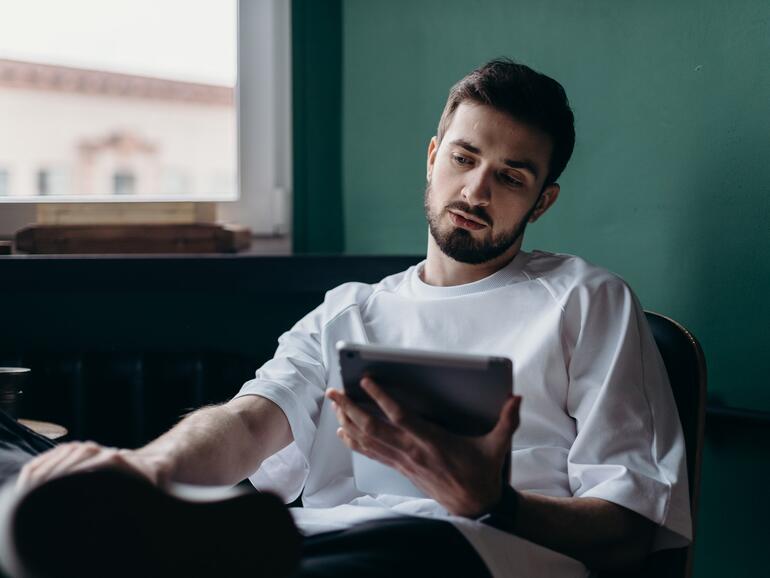



Diskutiere mit!
Hier kannst du den Artikel "iPadOS: So funktioniert der versteckte Taschenrechner des iPads" kommentieren. Melde dich einfach mit deinem maclife.de-Account an oder fülle die unten stehenden Felder aus.
Die Kommentare für diesen Artikel sind geschlossen.